大神详解win10系统将SQL数据导出到eXCeL的图文方法
时间:2021-09-02 20:33编辑:admin来源:www.xiuxiu8.net
具体方法如下:
解决方法1:
1、首先需要知道是导出哪个一个数据库的数据。使用SQL Server Management Studio连接上这个数据库;
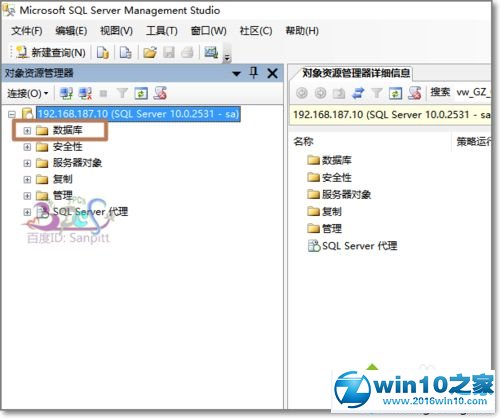
2、然后确定需要导出哪个表的数据为Excel文件。若表的项目很多,可以右键“表”筛选条件;
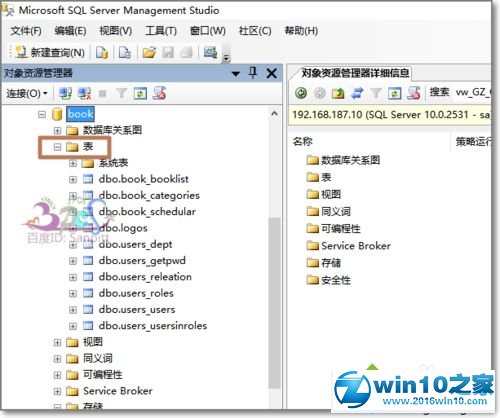
3、若知道是哪一个数据库哪一个表,则前面两个步骤可以省略,直接新建查询,使用的SQL命令查询这个表。并可以加上条件语句;
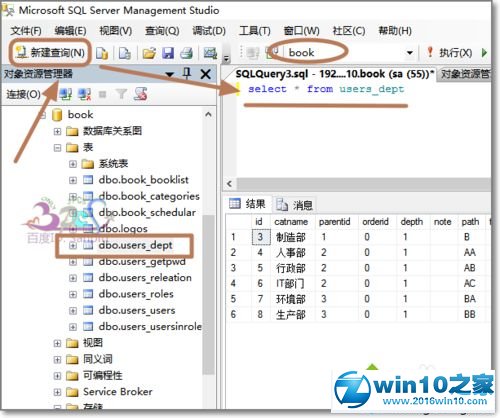
4、在查询出来的结果中,点击最左上角右键全选,选中后,再点击右键,选择“将结果另存为”。同样若选择复制,然后再打开一个空白的EXCEL粘贴进去也可以,适合少量数据;
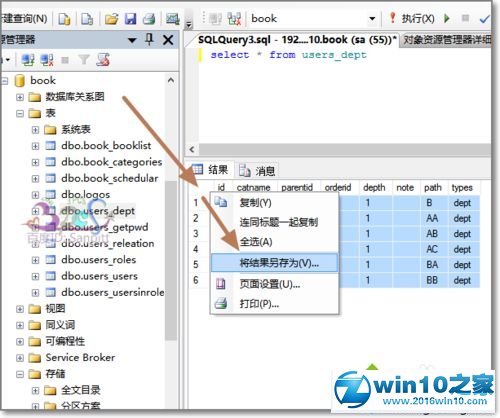
5、保存类型为CSV格式,此类型的文件可以直接使用的EXCEL打开,并保持列与行不变;
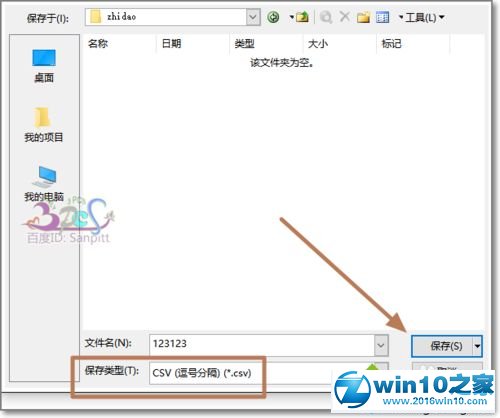
6、将保存的结果打开后与SQL中的结果一致,同样可以部分选择复制,然后粘贴到空白的EXCEl中。
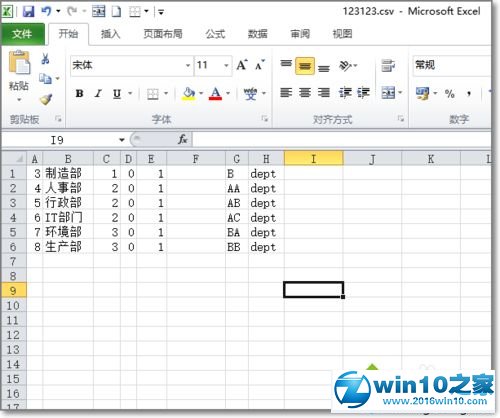
解决方法2:
1、若是数据表中的数据量很庞大,则可以使用SQL Server Management Studio自带的导出功能。如图数据库右键-任务-导出数据;
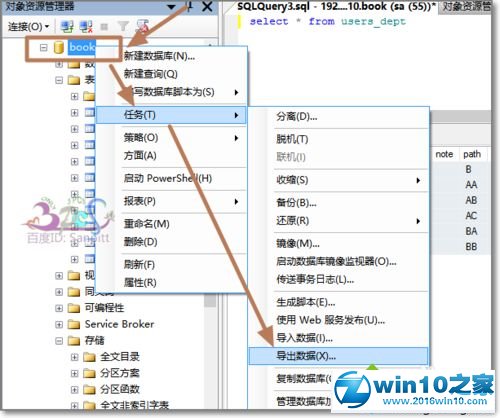
2、输入SQL Server的身份验证。注意确定是导出哪一个数据库中的数据表。点击下一步;
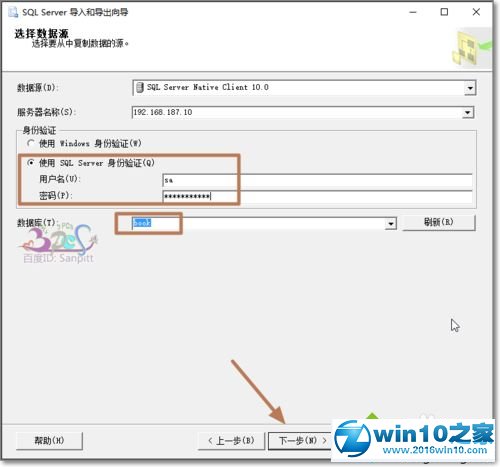
3、选择导出目标为Microsoft Excel文件;
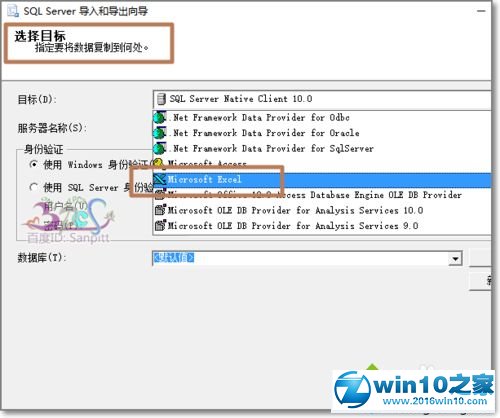
4、选择导出的EXCEL文件保存路径和文件名字。继续下一步;
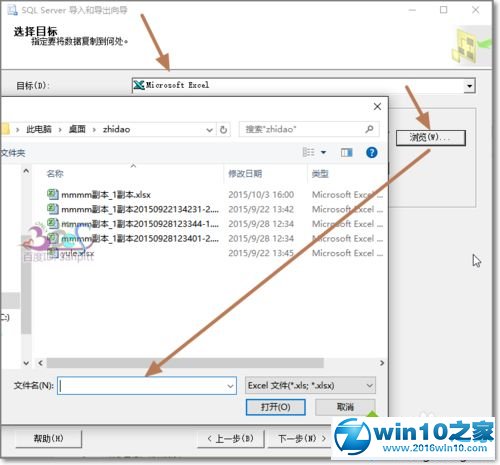
5、这里需要注意选择的是Excel的版本,若选择了低版本的Office则导出的数据条数将会有限制;
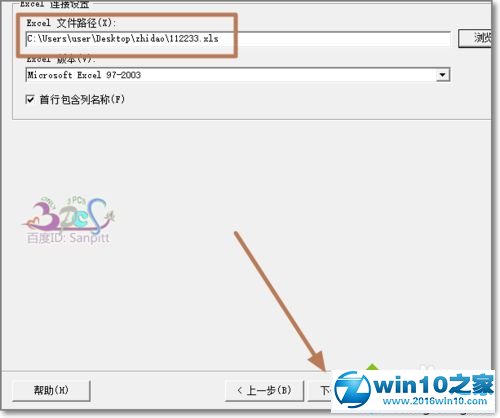
6、若是整个SQL数据表导出选择第一项,若是需要编写查询指定数据,可以在选择二项。然后输入命令即可;
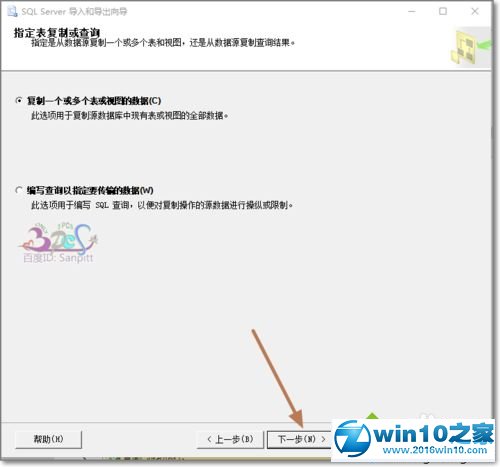
7、选择需要导出的数据表,注意,这里可以选择多个表一起导出;
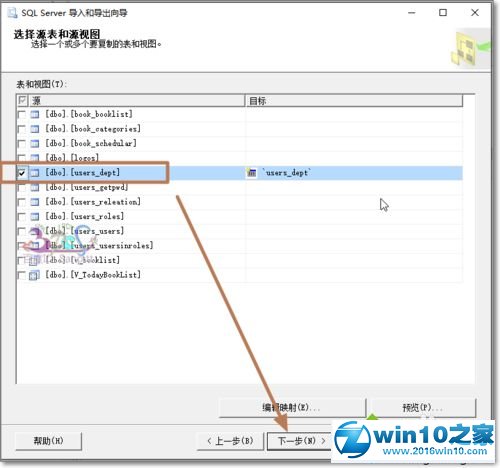
8、导出成功,可以查看传输的行数,注意若是Office低版本,行数不支持超过65535行;
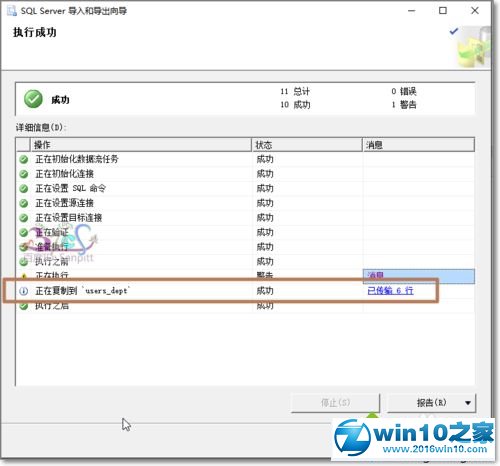
9、到导出的路径目录下打开导出的Excel文件,可以看到效果如图所示。如果数据量很庞大建议导出保存的格式不要选择EXCEl文件格式。
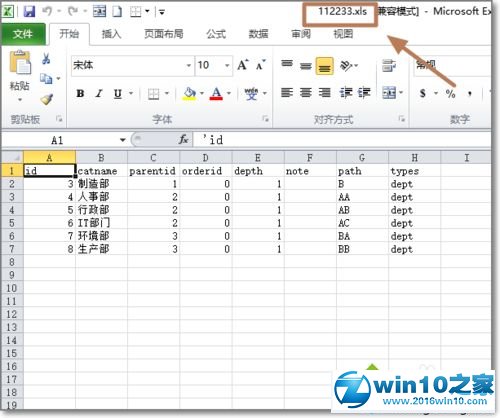
上述两种方法成功将SQL数据导出到EXCEL了,希望此方法能够帮助到大家。
到这里本文关于win10系统将SQL数据导出到eXCeL的操作方法就结束了,有遇到这样情况的用户们可以采取上面的方法步骤来解决,欢迎继续关注,后续会有更多精彩!
相关文章
-

win10系统无法识别usb大容量存储设备解决方法的处理步骤
通过USB连接可以做许多的事情,其中最常见的就是U盘就是通过USB接口连接进行使用的,所以不管是USB接口还是USB这个词都是我们不会陌生
2022-07-26 10:20 -

高手指导win10系统诊断策略服务已被禁用的处理方法
根据小伙伴们的反馈,发现win10系统诊断策略服务已被禁用的问题是很多朋友的困扰,小编也算对电脑系统的部分问题了解的比较清楚,所以认为win10系统诊断策略服务已被禁用的问题还
2021-08-20 19:30 -

大神为你讲解win10系统wps残留office6文件夹删不掉的设置技巧
根据小伙伴们的反馈,发现win10系统wps残留office6文件夹删不掉的问题是很多朋友的困扰,即便很容易处理,还是有朋友不知道win10系统wp
2021-09-04 07:57 -

主编细说win10系统xbox校准手柄的操作办法
根据小伙伴们的反馈,发现win10系统xbox校准手柄的问题是很多朋友的困扰,于是小编就在网上搜集整理了win10系统xbox校准手柄的一些处理步骤,因此就有很多小伙伴来向我咨询win10系统
2021-10-16 23:36 -

手把手还原win10系统开机Windows boot manager无法启动BOOTBCD的恢复方法
依据网友的反响发觉win10系统开机Windows boot manager无法启动BOOTBCD的情况是大多数网友的困惑之处,即便很容易处理,还是有朋友不
2021-08-29 03:48 -

怎么快速解决win10系统若要升级windows server或企业版请联系管理员的处理办法
根据小伙伴们的反馈以及小编自己的观察,发现win10系统若要升级windows server或企业版请联系管理员的问题是很多朋友的困扰,因此我就在电脑上汇集整顿出win10系统若要升级windows serve
2021-09-07 20:30
最新系统下载
-
 1
1深度技术GhostWin10系统32位专业稳定版 V2022.07
发布日期:2024-07-05大小:未知
-
 2
2深度技术GhostWin10系统32位专业稳定版 V2022.07
发布日期:2024-07-02大小:4.65GB
-
 3
3深度技术Windows10系统32位低配精简版 V2023
发布日期:2024-06-27大小:4.45GB
-
 4
4【老电脑升级首选】Windows10系统64位 专业精简版
发布日期:2024-06-19大小:4.38GB
-
 5
5Windows10系统64位 官方正式版
发布日期:2024-06-19大小:4.52GB
-
 6
6Win10批量版
发布日期:2024-05-23大小:4.32GB
-
 7
7Windows10系统64位官方正式版 V190452965
发布日期:2024-04-24大小:4.69 GB
热门系统排行
-
 1
1雨林木风Ghost Win10 64位旗舰版 V2021.02
发布日期:2021-10-17人气:495
-
 2
2电脑公司win10 64位专业版 V2022.06
发布日期:2022-06-14人气:381
-
 3
3电脑公司 Ghost Win10 64位 纯净版 v2021.02
发布日期:2021-10-07人气:295
-
 4
4番茄花园 Ghost Win10 32位 旗舰版 v2021.02
发布日期:2021-10-19人气:227
-
 5
5深度技术Ghost Win10 64位元旦特别版 V2022.01
发布日期:2022-01-17人气:225
-
 6
6游戏专用 Ghost Win10 64位流畅稳定版 V2021.12
发布日期:2021-12-15人气:215
-
 7
7绿茶系统Ghost Win10 64位安全装机版 V2021.12
发布日期:2021-12-08人气:204
热门系统教程
-
 1
1大神操作win7系统运行日文游戏会显示乱码的具体步骤
发布日期:2021-09-30人气:5325
-
 2
2搞定win7系统老是要激活的详细方法
发布日期:2021-09-12人气:4553
-
 3
3图文解说win7系统安装360浏览器提示相关文件或文件夹被锁定的思路
发布日期:2021-10-09人气:3664
-
 4
4老司机教你设置win7系统连接VPN后不能访问内网的处理方式
发布日期:2021-10-12人气:2480
-
 5
5手把手教你win7系统更新时出现错误代码8024402c的设置方法
发布日期:2021-09-26人气:2257
-
 6
6技术员为你解决win7系统无法连接打印机报错代码0x00000057的设置教程
发布日期:2021-10-06人气:2092
-
 7
7图文说明win7系统电脑使用USB连接手机网络上网的操作方法
发布日期:2021-09-27人气:2024
